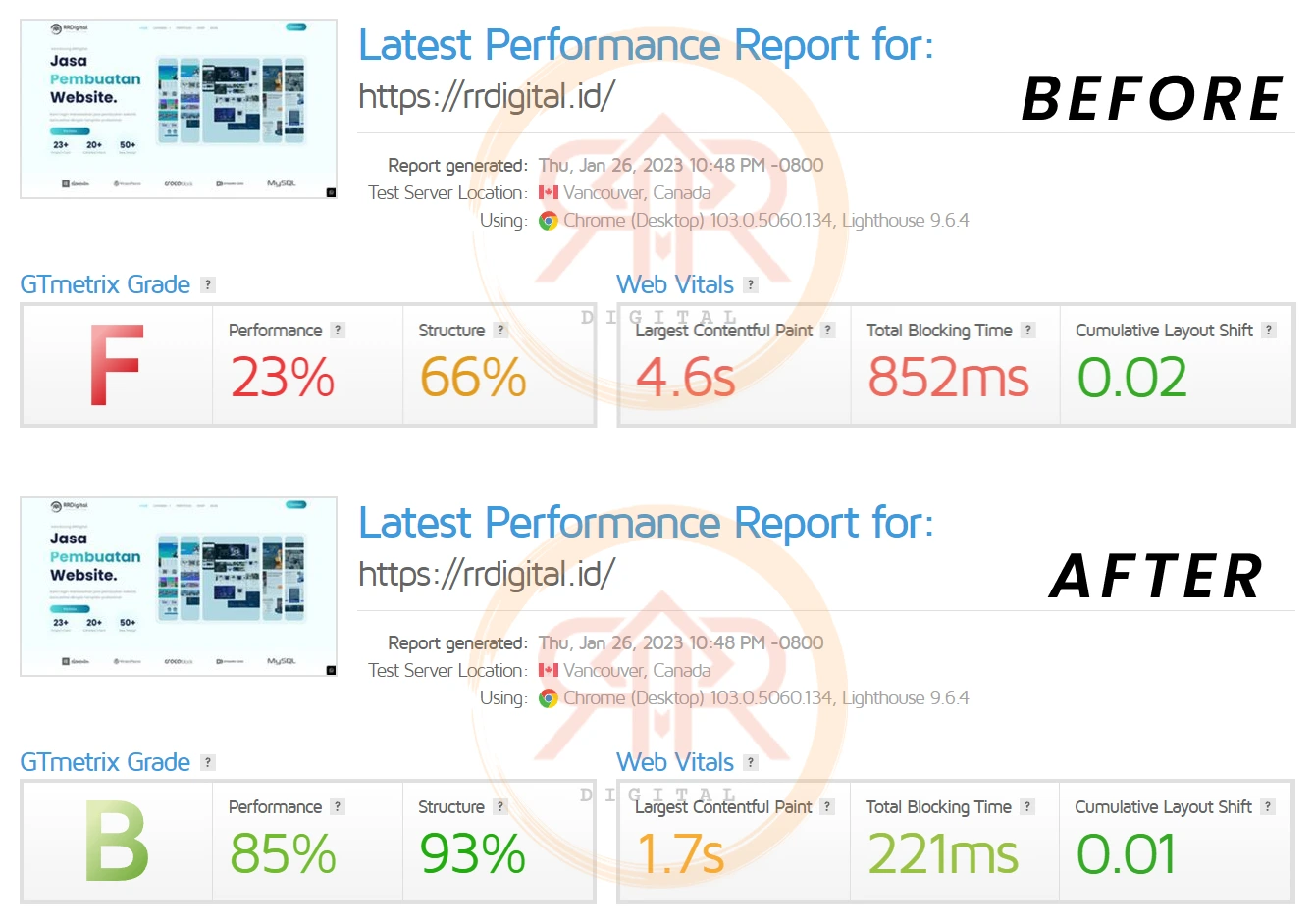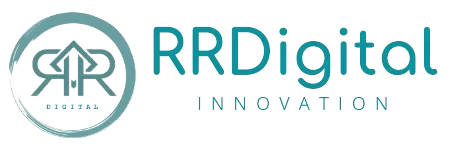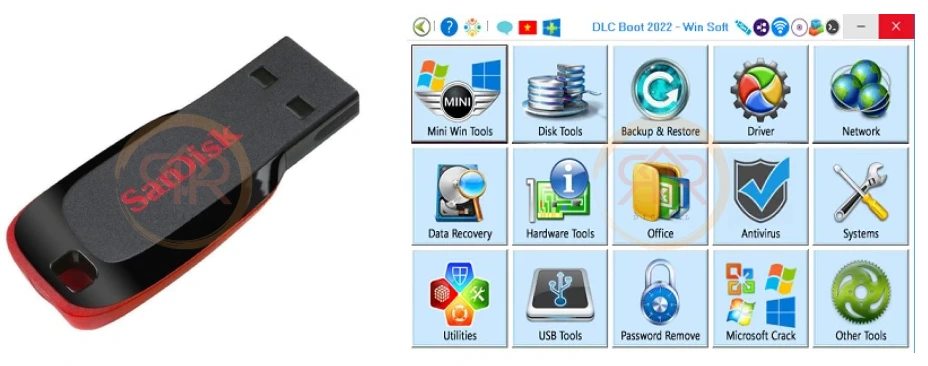
Cara membuat Boot DLC Dengan Flashdisk dan Download DLC Boot Terbaru 2022 V4.1 / V4.0 Final
Bootable DLC, atau biasa dikenal dengan nama DLC Boot, adalah sebuah kumpulan alat-alat pemulihan sistem yang terdiri dari berbagai macam software yang dapat membantu memperbaiki masalah pada komputer yang terkena virus, error atau kerusakan pada sistem operasi. Pada tutorial kali ini, kami akan memandu Anda bagaimana cara membuat Bootable DLC 2022 menggunakan flashdisk.
Langkah 1: Download DLC Boot
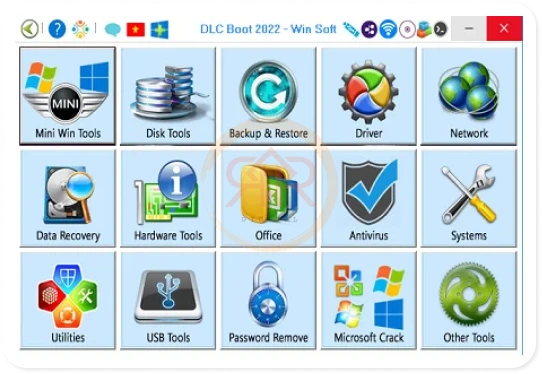
Pertama, download file ISO dari DLC Boot 2022 dari situs resminya atau dari sumber lain yang terpercaya. Pastikan untuk mendownload versi terbaru untuk memastikan bahwa Anda memiliki alat-alat pemulihan sistem yang paling baru dan lengkap, atau anda dapat download di link berikut : Download DLC Boot 2022 | PW : 1234
Langkah 2: Siapkan flashdisk
 Pastikan flashdisk yang akan digunakan memiliki kapasitas yang cukup untuk menampung file ISO dan juga memiliki ruang untuk menambahkan software tambahan yang Anda butuhkan. Selain itu, pastikan juga flashdisk sudah dalam kondisi kosong dan terformat dengan benar.
Pastikan flashdisk yang akan digunakan memiliki kapasitas yang cukup untuk menampung file ISO dan juga memiliki ruang untuk menambahkan software tambahan yang Anda butuhkan. Selain itu, pastikan juga flashdisk sudah dalam kondisi kosong dan terformat dengan benar.
Langkah 3: Buat Bootable DLC
– Siapkan 1 USB lebih di rekomendasikan 8gb (tidak ada data apa pun)
– PC / Laptop dengan sistem operasi Windows
– Software DLC Boot yang telah di download pada langkah 1 tadi untuk membuat Usb Bootable
– Perlu diperhatikan bahwa USB Bootable tidak boleh berisi data dan hanya untuk booting dan jangan mencolokkan usb saat komputer sudah masuk windows, tidak akan pernah rusak.
– Ekstrak file yang diunduh dan jalankan file DLCboot.exe dengan hak Administrator, lalu colokkan USB ke PC / Laptop.
– Selanjutnya akan muncul interface DLC Boot pilih icon usb seperti pada gambar untuk mulai membuat usb boot.
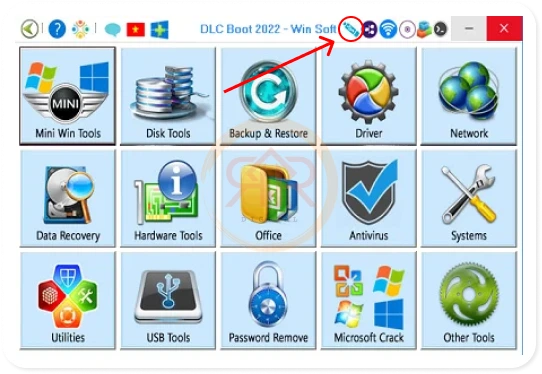
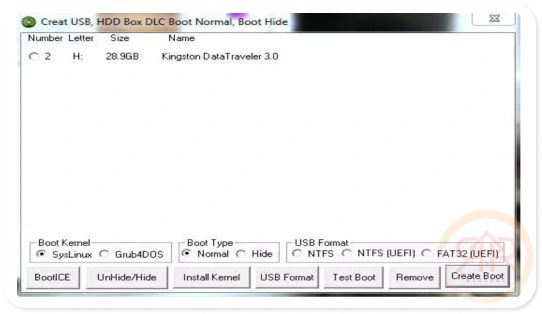
– Pada langkah ini kami akan memilih USB untuk membuat boot dan memilih format di bagian USB Format seperti yang ditunjukkan di bawah ini untuk mem-boot standar UEFI dan Legacy, kami memilih NTFS (UEFI) atau Fat32 (UEFI)
Keterangan :
“ NTFS (UEFI) kita dapat menyimpan lebih banyak file yang lebih besar dari 4GB (misalnya: USB 32GB untuk membuat boot dapat menambahkan file ghost atau file ISO untuk menginstal win pada 4gb) “
” Fat32(UEFI) maka kami hanya dapat menyimpan file yang lebih kecil dari 4GB (Jika USB 32GB, Anda tidak dapat menyalin ke file lebih dari 4GB, Anda hanya dapat menyalin ke file yang lebih kecil dari 4GB) “
– Adapun NTFS, itu hanya dapat di-boot dengan Legacy dan berisi file yang lebih besar dari 4GB
– Setelah memilih, kita tekan Create Boot dan proses pembuatan akan otomatis. Di sini saya ingin mem-boot standar UEFI dan Legacy, jadi saya memilih FAT32.
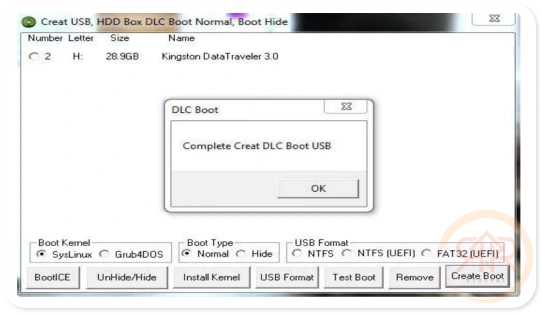
– Setelah Muncul Notifikasi Complete Create DLC Boot USB Itu Tandanya DLC Sudah Selesai Di Buat Pada Flashdisk yang telah dipilih.
– Untuk Memastikannya kembali Kalian Dapat Pilih Menu Test Boot.
Langkah 4: Tambahkan software tambahan ( Opsional )
Setelah proses pembuatan Bootable DLC selesai, Anda dapat menambahkan software tambahan yang Anda butuhkan ke dalam flashdisk. Anda dapat menambahkan software tambahan tersebut dengan cara menyalin file software tersebut ke dalam folder yang sudah disediakan pada flashdisk.
Langkah 5: Selesai!
Sekarang, Bootable DLC Anda sudah siap digunakan. Anda dapat menggunakannya untuk memperbaiki masalah pada sistem operasi yang rusak, memulihkan data yang hilang, atau untuk membersihkan virus pada komputer Anda.
Kesimpulan, membuat Bootable DLC dengan flashdisk merupakan salah satu cara yang efektif dan praktis untuk memperbaiki masalah pada sistem operasi dan memulihkan data yang hilang. Dengan mengikuti tutorial ini, Anda akan memiliki Bootable DLC yang siap digunakan dan dapat membantu Anda mengatasi masalah pada komputer Anda dengan mudah.
Terimakasih Telah Membaca Artikel : Cara membuat Boot DLC Dengan Flashdisk dan Download DLC Boot Terbaru 2022 V4.1 / V4.0 Final